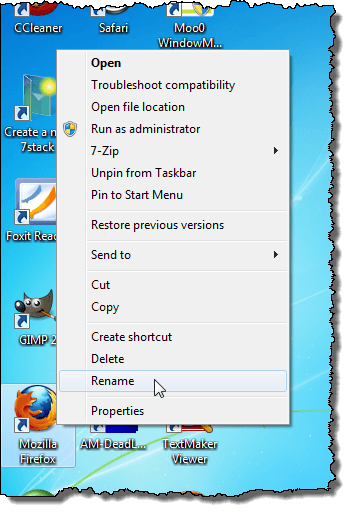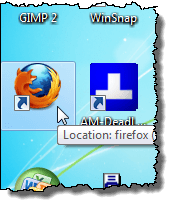यदि आप अपने विंडोज 7/8/10 डेस्कटॉप पर आइकन के प्रदर्शन को सरल बनाना चाहते हैं, तो आप डेस्कटॉप आइकन से लेबल को "हटा" सकते हैं।
आपको दिखाए जाने से पहले कि आप अपने लेबल को कैसे हटाएं डेस्कटॉप आइकन, आपको पता होना चाहिए कि दो प्रकार के डेस्कटॉप आइकन हैं। ऐसे मानक शॉर्टकट आइकन हैं जिन्हें आप इंस्टॉल करने वाले प्रोग्राम के लिए बना सकते हैं, और कंप्यूटर डेस्कटॉप और रीसायकल बिन जैसी सामान्य सुविधाओं के लिए डेस्कटॉप आइकन हैं जो आप अपने डेस्कटॉप पर रख सकते हैं। यदि आप नीचे चित्रित किए गए आइकन के निचले, बाएं कोने में एक तीर है, तो आप एक शॉर्टकट बता सकते हैं।
इन प्रकार के आइकनों में से प्रत्येक से पाठ को हटाने के लिए विधि अलग है।
डेस्कटॉप आइकन से टेक्स्ट निकालें
डेस्कटॉप आइकन जैसे टेक्स्ट और कंप्यूटर रीसायकल बिन से टेक्स्ट को निकालने के लिए, दाएं डेस्कटॉप आइकन पर क्लिक करें और पॉपअप मेनू से नाम बदलेंका चयन करें।
टाइप करने के लिए स्पेस बार दबाएं वह स्थान जहां टेक्स्ट था और Enterदबाएं।
डेस्कटॉप आइकन अब ऐसा लगता है कि कोई टेक्स्ट नहीं है यह
नोट:आप डेस्कटॉप आइकन पर राइट-क्लिक करके डेस्कटॉप आइकन जोड़ और निकाल सकते हैं <पॉपअप मेनू से वैयक्तिकृत करें और वैयक्तिकरणस्क्रीन पर डेस्कटॉप आइकन बदलेंलिंक पर क्लिक करें। डेस्कटॉप आइकन सेटिंग्ससंवाद बॉक्स प्रदर्शित करता है, जिससे आप वांछित डेस्कटॉप आइकन चालू और बंद कर सकते हैं।
निकालें शॉर्टकट से टेक्स्ट
शॉर्टकट से टेक्स्ट को निकालने के लिए, शॉर्टकट आइकन पर राइट-क्लिक करें और पॉपअप मेनू से नाम बदलेंका चयन करें।
इस बार, स्थान टाइप करने के बजाय, Altकुंजी दबाए रखें और संख्यात्मक कीपैड पर 255टाइप करें। दर्ज करेंदबाएं। ध्यान दें कि आपको कुंजीपटल के दाईं ओर नंबर कीपैड का उपयोग करने की आवश्यकता है, न कि अक्षर कुंजी के ऊपर स्थित एक। निश्चित नहीं है क्यों, लेकिन यह केवल तभी काम करता है जब आप दाईं ओर कीपैड का उपयोग करते हैं।
कुछ शॉर्टकट्स के लिए, आप फ़ाइल एक्सेस अस्वीकृतसंवाद बॉक्स डिस्प्ले। यदि ऐसा है, तो शॉर्टकट का नाम बदलने के लिए जारी रखेंक्लिक करें।
शॉर्टकट में अब इसके अंतर्गत कोई टेक्स्ट नहीं है ।
इस विधि के बारे में ध्यान देने वाली दूसरी बात यह है कि यह केवल एक डेस्कटॉप आइकन के लिए काम करेगा। यदि आप दूसरे आइकन के लिए ALT + 255 का उपयोग करने का प्रयास करते हैं, तो यह कहेंगे कि उसी नाम के साथ पहले से ही एक और आइकन है। इस मामले में, आपको ALT + 255 कई बार उपयोग करना होगा।
उदाहरण के लिए, दूसरे डेस्कटॉप आइकन के लिए, आप ALT + 255, ALT + 255 टाइप करेंगे और फिर एंटर दबाएं। तीसरे आइकन के लिए, आप इसे तीन बार, इत्यादि आदि करेंगे।
नोट:यदि आइकन आसानी से पहचाने जाते हैं तो हम केवल डेस्कटॉप आइकन और शॉर्टकट आइकन से पाठ को हटाने की सलाह देते हैं पाठ के बिना। का आनंद लें!